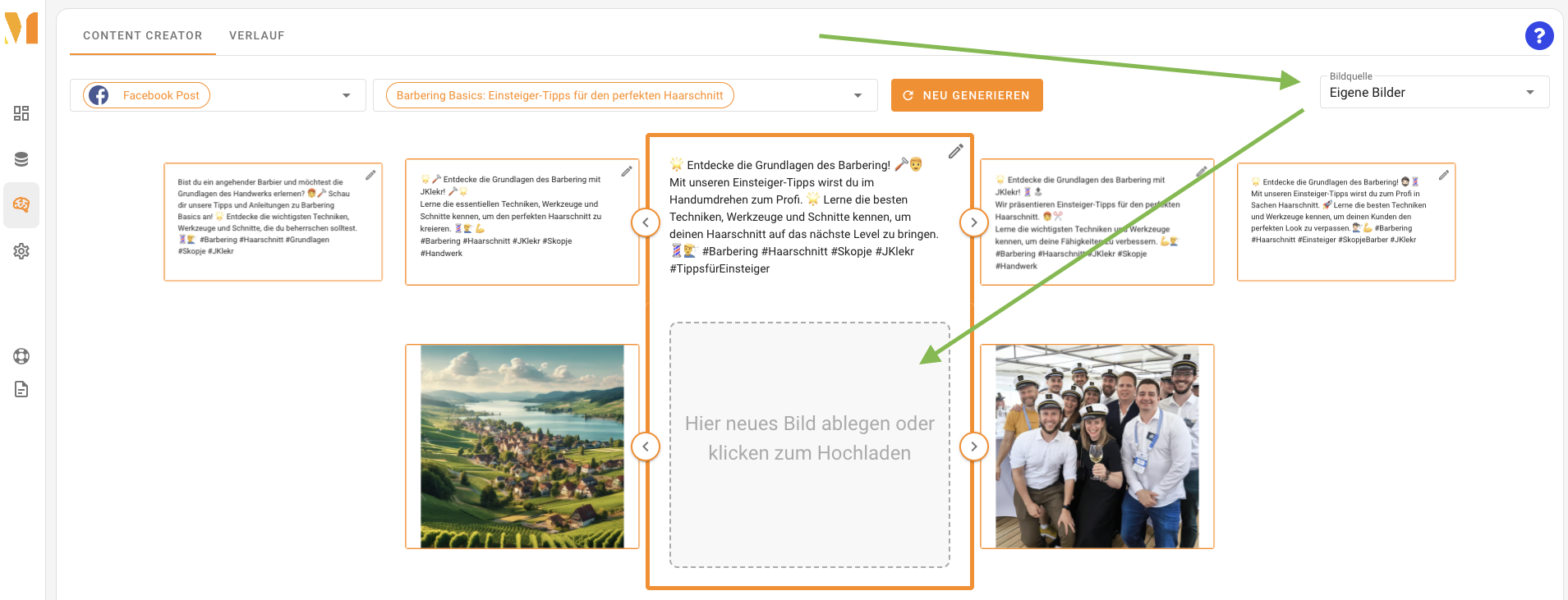Bildquellen
Oben rechts im Content Creator befindet sich ein Ausklapp-Menü. Darüber wählst du aus mehreren verschiedenen Quellen Bildmaterial aus:
- KI Bilder
- mit DALL-E 3
- oder FLUX AI (Standard)
- oder FLUX AI Professional
- Stock-Fotos
- von Canva (Pexels)
- von Adobe (wird in Kürze verfügbar sein!)
- Selbst hochgeladene Bilder
KI-Bilder
Du hast die Möglichkeit, dir immer neue Bilder von unserer KI generieren zu lassen. Wähle dazu als Bildquelle eine der dort angezeigten Bild-KIs aus.
Was sind die Unterschiede bei den verschiedenen Bild-KI Modellen?
Je nach Branche und Thema können die erzeugten Bilder sehr unterschiedlich ausfallen. Hier empfehlen wir Dir einfach einmal auszuprobieren, was für Deinen Anwendungsfall am besten funktioniert. Grundsätzlich erhältst du mit den Flux-Modellen sehr realitätsnahe Bilder, während DALLE-3 etwas künstlerischere Bilder erzeugt.
⚠️ Bitte beachte:
Alle drei Bild-KI-Modelle stehen nur im Paket Advanced zur Verfügung. Nutzer des kostenlosen Beginner-Plans müssen erst ein Upgrade durchführen.
Wie viele KI-Bilder kann ich erzeugen?
Je nach gewählten Produktpaket können unterschiedlich viele Bilder pro Monat erzeugt werden. Im kostenlosen Paket sind es nur wenige, während das Paket „Advanced“ hier nahezu unbegrenzte Möglichkeiten bietet.
Stock-Fotos – professionelle Fotos aus einer Bilddatenbank
Wir haben den Content Creator mit einer umfangreichen Bilddatenbank verknüpft. Wenn du diese Bildquelle wählst, lädt der Content Creator automatisch zum Thema passendes, professionell erstelltes Bildmaterial herunter. Sollte kein passendes Bild dabei sein, hast du die Möglichkeit manuell weitere Bilder zu laden.
ℹ️ Für die Nutzung dieser Bilder entstehen keine zusätzlichen Kosten!
Selbst hochgeladene Bilder
Es ist auch möglich, eigenes Bildmaterial hochzuladen und dieses im Content Creator zu nutzen (nur im Plan „Advanced“).
So funktioniert es:
- Öffne den Content Creator und wähle wie gewohnt Textart und Thema aus.
- Wähle ganz rechts oben als Bildquelle „eigene Bilder“ aus.
- Im Bildbereich (Mitte) kannst Du per Drag-and-Drop Bilder hochladen und bereits hochgeladene Bilder zum gewählten Thema sehen.
⚠️ Achtung: Bitte lade nur Bilder hoch, für die du ausreichende Nutzungsrechte besitzt. Beim Hochladen bestätigst du, dass du die notwendigen Rechte zur Nutzung und Verbreitung der Bilder hast. Achte darauf, dass du keine urheberrechtlich geschützten Bilder ohne Erlaubnis verwendest. Vielen Dank für dein Verständnis!
Jedes Bild ist an das Thema gebunden, zu dem es hochgeladen wurde.
Entspricht das Bildformat nicht den Vorgaben, kann der gewünschte Bildausschnitt während des Hochladens selbst gewählt werden.